虚拟化在云计算中起着关键作用。 IBM Power虚拟化中心(PowerVC)是基于OpenStack构建的新虚拟化管理工具。 它旨在简化Power Systems™环境中虚拟资源的管理,从而提高管理员的工作效率。
在本教程中,我们将介绍基本概念,安装和基本配置技术,以及配置各种资源(如主机,存储和网络)的方式。 我们还将介绍虚拟机和映像,并向您展示如何在屏幕帮助下使用PowerVC创建和管理VM。
PowerVC的优势
PowerVC使您能够最大限度地利用Power Systems硬件的虚拟化功能。 您可以注册物理主机/系统,存储和网络资源,并使用它们创建虚拟环境。 您可以捕获和管理虚拟机(VM)映像的库,并快速部署VM环境,而不必手动创建它。
注册物理主机,存储提供程序,结构和网络资源后,您可以:
- 导入要由PowerVC管理的现有VM(客户端逻辑分区或LPAR)和卷
- 捕获环境中自定义配置的现有正在运行的VM映像
- 通过快速部署映像来满足工作负载的需求来创建新的VM
- 启动,停止,重新启动和调整VM的大小,并向它们附加更多卷
- 监控您的资源利用率
- 在虚拟机运行时迁移它们(实时分区移动性)
- 根据您指定的条件(放置策略),在部署或迁移VM时自动放置VM
“ PowerVC允许您捕获和管理虚拟机(VM)映像库,并快速部署VM环境,而无需手动创建它。 ”
PowerVC还可以自动捕获VIO服务器上的现有虚拟环境信息,主机和存储卷中的VM,以及SAN交换机中的分区信息。
PowerVC Standard Edition管理由PowerVM®虚拟化的系统,这些系统当前由硬件管理控制台(HMC)控制或直接由POWER Kernel虚拟机(PowerKVM)管理。
通过在HMC 8.2.0.1版管理的基于IBMPOWER8®处理器的系统上的RHEL 7.1 LPAR上设置PowerVC Standard Edition 1.2.3.2版,我们在环境中测试了以下过程。 虚拟I / O服务器版本为2.2.3.52,我们对VM使用AIX®7.1.3.4。
安装IBM Power Virtualization Center
要安装PowerVC:
- 将Red Hat Enterprise Linux安装为PowerVC管理服务器
- 安装必备软件包
- 安装PowerVC
步骤1.将Red Hat Enterprise Linux安装为PowerVC管理服务器
在安装PowerVC之前,您需要将Red Hat Enterprise Linux安装到管理服务器中。 运行Red Hat Enterprise Linux安装向导,然后在“软件选择”窗口中选择“ 基本Web服务器 ”。
安装操作系统后,通过键入以下命令将操作系统的最大文件大小设置为无限制:
ulimit -f unlimited步骤2.安装必备软件包
PowerVC需要安装某些软件包,因此可以使用DVD安装或Red Hat Network(RHN)在管理主机上配置并启用Red Hat Enterprise Linux“ yum”存储库。 这样,PowerVC可以在安装过程中查找并安装所需的软件包。 对于Red Hat Enterprise Linux 7及更高版本,安装PowerVC的一些先决条件已从Red Hat Enterprise Linux OS介质移至可通过RHN订阅访问的可选软件通道。 安装PowerVC Knowledge Center页面的表1中提到的所有软件包。
3.安装PowerVC
注1 :PowerVC使用默认的网络接口eth0。 要使用其他网络接口,请在运行安装脚本之前设置环境变量HOST_INTERFACE 。 例如,对于接口eth1:
export HOST_INTERFACE=eth1 注2 :PowerVC不需要DB2使用32位文件libpam.so。 因此,您可以忽略以下警告:
DB2数据库“服务器”的要求不匹配。
当前系统未满足的前提条件的摘要:
DBT3514W db2prereqcheck实用程序无法执行
找到以下32位库文件:“ / lib / libpam.so *”。
- 为PowerVC安装配置yum存储库。 与必备软件包一样,对于Red Hat Enterprise Linux 7及更高版本,将安装PowerVC的某些必备软件从Red Hat Enterprise Linux OS介质移至可通过Red Hat Network(RHN)连接访问的可选软件通道。
通过选择并添加可选软件的新通道来配置yum存储库。 有关更多信息,请参见Red Hat文档中的“添加可选和补充存储库”。
验证yum是否正在查看新的可选回购文件:
yum repolist - 从Fix Central安装临时修订IT10588。
- 从授权软件支持网站下载PowerVC 1.2.3版。
- 解压缩下载的文件。
- 运行以下命令以开始安装:
cd <extract location>/powervc-1.2.3.0/ ./install –s standard
接受许可协议后,PowerVC将安装在管理服务器上。 可以在/ opt / ibm / powervc / log文件中找到安装日志文件。 - 安装完成后,建议您下载并安装Fix Central中可用的任何修订包。 我们在环境中安装了PowerVC修订包2。
添加资源
您必须先注册要管理的资源,然后才能开始在PowerVC中执行任务。 您可以注册存储,SAN结构和主机,并创建要在部署VM时使用的网络。
要注册资源,请通过打开Web浏览器并输入URL,使用管理员组中用户的凭据登录到PowerVC GUI。
https://powervc_hostname
要么
https://powervc_IP_address
步骤1.存储和SAN结构
如果使用存储区域网络(SAN),则必须首先注册您的存储提供商和SAN交换机。 要进行注册,必须从存储系统的“管理员”组中指定用户ID,然后可能会提示您接受SSH主机密钥。
注册存储时,将创建默认存储模板和存储连接组。 使用存储模板,您可以指定存储卷的属性,例如精简配置和压缩。 存储连接组是一组虚拟I / O服务器,在部署期间,迁移期间以及将新存储卷附加到VM时,它们被视为VM的存储连接候选。
您可以在部署和迁移VM时使用这些默认值,也可以通过创建适合您需要的存储模板和存储连接组来自定义环境。
要注册存储,请单击PowerVC主页上的“ 添加存储 ”。 然后选择存储类型(我们使用的是XIV),输入存储的其他访问详细信息,然后单击连接 。
图1.添加存储
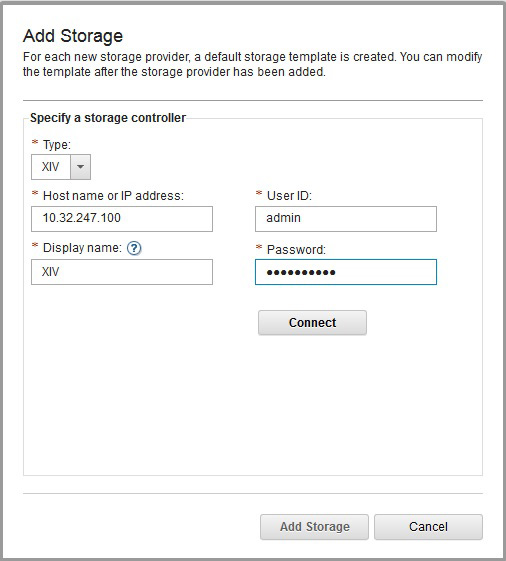
在下一个屏幕上,为默认存储模板选择一个存储池。 单击添加存储 。
在下一个屏幕上,您将获得添加SAN Fabric的选项。 选择添加结构以继续。 选择结构类型,输入您的结构的其他访问详细信息,然后单击添加结构 。 我们使用了Brocade和Cisco SAN结构进行此测试。
图2.添加结构
您可以通过单击主页上的“ 存储提供程序”或“ 结构”链接来查看添加的源。
步骤2.网络
部署VM时,PowerVC中的网络可以是静态的,其IP地址由PowerVC确定,也可以是VM启动后,网络可以是具有DHCP服务器设置的IP地址的动态主机配置协议(DHCP)。 创建静态网络时,PowerVC会基于您提供的子网掩码和网关IP地址,创建IP地址池,网络中的VM可以使用该IP地址池。 如果要保留IP地址以便在部署期间不使用它,则可以在部署映像之前将其锁定在IP地址池中。 部署映像时,您选择一个现有网络,并将网络设置应用于新VM。
在PowerVC中创建网络时,将从每个注册的主机中自动选择一个共享以太网适配器。 基于定义网络时指定的VLAN,选择“共享以太网适配器”。 如果VLAN在共享以太网适配器上尚不存在,则网络会将VLAN设置为适当的一组可用的共享以太网适配器。
要添加网络,请在PowerVC主页上单击添加网络 。
图3.添加网络
输入网络的所有详细信息,然后单击“ 添加网络” 。
步骤3.主机
在PowerVC中,主机是包含物理处理器,内存和I / O资源的物理服务器。 注册主机时,需要提供用于管理主机的硬件管理控制台(HMC)的名称和凭据。 使用hmcsuperadmin角色指定用户ID。
要添加主机,请在PowerVC主页上单击添加主机 。
图4.添加主机
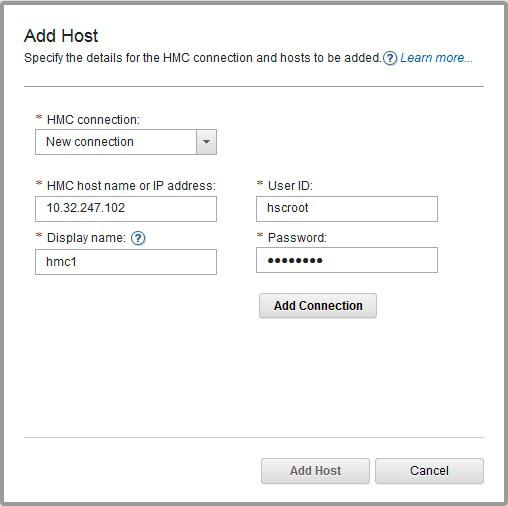
输入HMC的所有访问详细信息,然后单击添加连接 。
在下一个屏幕上,选择您的系统,然后单击添加主机 。 完成该过程后,您可以创建一个新的主机组并将系统添加到该新组。
配置PowerVC
安装PowerVC时,可以使用默认设置和最初注册资源时创建的模板快速入门。 但是,您可能需要更改一些默认设置,或者进一步自定义PowerVC。 我们不会在这里讨论所有的自定义,但是我们将描述一个重要的自定义选项:存储连接组。 这是一种对连接到存储的资源进行分组的方法,存储是一组虚拟I / O服务器,在部署期间,迁移期间以及将新存储卷附加到VM时,这些虚拟I / O服务器被视为VM的存储连接候选。 请参阅PowerVC知识中心以了解其他配置和自定义。
要创建新的存储连接组,请在PowerVC主页上单击“ 配置 ”,然后在下一页上单击“ 存储连接组 ”。 输入所有详细信息以匹配您的要求和环境(例如引导卷连接,NPIV结构连接,VIO服务器冗余和VIO服务器),最后单击添加组 。
图5.创建存储连接组
管理虚拟机
用PowerVC术语,虚拟机(VM)指的是Power Systems上下文中通常使用的逻辑分区或LPAR。 它是为运行操作系统及其应用程序而定义的处理器,内存和I / O资源的集合。
您可以通过部署通过在卷中捕获VM映像而创建的映像来创建VM,也可以导入由卷支持的映像。 您还可以将现有VM添加到PowerVC进行管理。 在此过程中,还将管理连接到VM的所有受支持的卷。
步骤1.添加现有的VM
要管理现有的VM,请单击PowerVC主页左窗格上的“ 虚拟机”链接。 在新窗口中,您可以选择管理所有VM或特定VM,然后单击Manage 。
图6.管理虚拟机
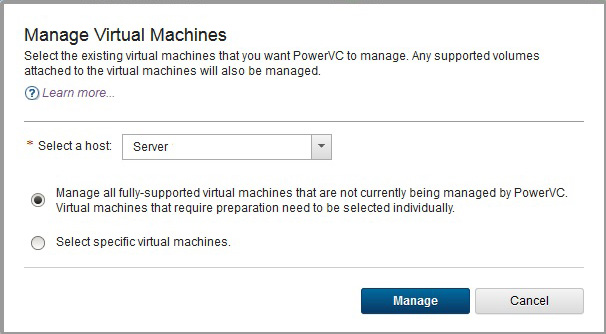
在新页面上,选择要添加到PowerVC的VM,然后单击Manage 。
步骤2.部署新的VM
要在PowerVC中创建VM,必须部署映像。 获取映像有多种方法,但是在这里,我们通过将现有VM手动添加到您的PowerVC环境(如步骤1中所述 )并捕获其映像来完成。
捕获虚拟机
您可以捕获已创建的VM,但必须先准备好该VM,然后再捕获它。
您可以使用激活引擎或cloud-init来启用VM进行捕获。 激活引擎和cloud-init是接受用户输入并在已部署的VM上配置操作系统和软件的技术。
如果您使用激活引擎准备VM,请按照以下步骤捕获VM:
- 在VM上执行您想要进行的任何捕获前准备,例如删除日志文件,安装修订包等。
- 在要捕获的VM上安装激活引擎。 您仅应在首次捕获VM时执行此步骤; 捕获VM时,无需再次安装激活引擎。
要安装激活引擎,请将激活引擎文件vmc.vsae.tar从/opt/ibm/powervc/activation-engine上的PowerVC管理服务器/opt/ibm/powervc/activation-engine到要捕获的VM,然后提取其中的内容。 .tar文件。 对于AIX,请确保已设置JAVA_HOME环境变量并指向Java运行时环境(JRE),例如:# export JAVA_HOME=/usr/java5/jre
然后运行以下命令,该命令包含在.tar文件中:<location of extracted package>/aix-install.sh - 在要捕获的VM上启用激活引擎。 每次要捕获VM时,请执行此步骤。 即使您正在捕获以前捕获的虚拟机,或者重新启动了先前启用的虚拟机,也必须启用激活引擎。
如果以前捕获了虚拟机并想再次捕获它,请运行以下命令:rm /opt/ibm/ae/AP/* cp /opt/ibm/ae/AS/vmc-network-restore/resetenv /opt/ibm/ae/AP/ovf-env.xml
执行以下步骤以启用激活引擎。 在AIX VM上,Java可执行文件的路径必须在PATH环境变量中,以下命令才能成功。 Java可执行文件的路径也必须位于系统上/etc/environment文件中的PATH环境变量中。
注意:此命令完成了VM的捕获准备,然后关闭了虚拟服务器的电源。/opt/ibm/ae/AE.sh -R - 在“虚拟机”视图中,选择准备捕获的虚拟机,然后单击捕获 。 在新窗口中,单击继续 ,然后在下一个窗口中,单击捕获并再次确认。
部署捕获的映像
您可以部署在上述步骤中创建的映像。 部署目标可以是特定主机或主机组。 部署映像之前,请查看要求和注意事项。
- 在“ 图像”页面上选择该图像,然后选择“ 部署” 。
- 指定新VM的属性,例如名称,VM实例数,目标系统或系统组。 您可以使用PowerVC资源(例如存储模板,计算模板或存储连接组)来指定自定义设置。
- 可选:您还可以按任何顺序添加现有卷或新(空白)卷,或根据需要删除这些卷。
- 输入网络详细信息。
- 点击部署 。
图7.部署AIX-7134图像
结论
本教程介绍了如何安装PowerVC,注册各种资源,对其进行配置,添加现有VM以及部署新VM。 完成这些步骤之后,您可以开始使用其他功能,例如调整大小并将卷附加到VM,监视资源利用率,在VM运行时迁移VM(需要第二台主机),快速部署映像以创建更多满足以下条件的VM新需求,并应用自动策略根据CPU容量,内存容量和CPU利用率确定要在其上部署VM的服务器。
翻译自: https://www.ibm.com/developerworks/cloud/library/cl-power-virtualization-center-trs/index.html







 IBM Power Virtualization Center (PowerVC) 是基于OpenStack的虚拟化管理工具,简化了Power Systems环境中的资源管理。本文档详细介绍了PowerVC的安装步骤、添加资源(如主机、存储和网络)、配置以及虚拟机的管理,包括导入、部署和捕获VM映像。通过PowerVC,可以高效地利用Power Systems硬件的虚拟化功能,自动化管理和监控资源。
IBM Power Virtualization Center (PowerVC) 是基于OpenStack的虚拟化管理工具,简化了Power Systems环境中的资源管理。本文档详细介绍了PowerVC的安装步骤、添加资源(如主机、存储和网络)、配置以及虚拟机的管理,包括导入、部署和捕获VM映像。通过PowerVC,可以高效地利用Power Systems硬件的虚拟化功能,自动化管理和监控资源。














 1420
1420

 被折叠的 条评论
为什么被折叠?
被折叠的 条评论
为什么被折叠?








